O Nokia E71 é um dos aparelhos mais equilibrados dentro da safra atual. Ele é um modelo bastante sólido, que combina um bom volume de recursos com um teclado QWERTY bastante confortável de usar, com um preço relativamente baixo.
Entretanto, a versão original vendida pela Vivo (com o firmware 100.07.76) possui alguns bugs irritantes, como no caso do software da câmera (que se perde em muitas cenas, ficando 5 segundos ou mais tentando focalizar, para só então bater a foto) e no cliente SIP, que trava esporadicamente ao receber chamadas, fazendo com que você deixe de receber ligações até que resolva reiniciar o aparelho.
Entretanto, esses problemas podem ser corrigidos atualizando o firmware para o 110.07.126 (ou mais recente), que inclui soluções para diversos outros pequenos problemas. Antes de começar, você pode confirmar a versão do firmware usada digitando *#0000# na tela inicial:
Infelizmente, a atualização pode por enquanto ser feita apenas no Windows, já que é necessário usar o Nokia Software Updater e o NSS, que não possuem versão Linux e não rodam de maneira satisfatória sob o Wine. É possível também utilizar uma máquina virtual do VMware, usando o compartilhamento das portas USB.
Diferente das atualizações “simples”, que preservam os dados, essa atualização envolve alterar o product-code, o que faz com que o atualizador faça um hard-reset do aparelho, apagando todos os programas, dados e configurações. Devido a isso, é indispensável fazer um backup completo dos dados, que possa ser restaurado depois da atualização.
Comece fazendo um backup no “Ferramentas > Memória > Opções > Backup cartão mem.”, que criará um arquivo compactado no cartão com uma cópia do conteúdo da memória interna. Ele é a maneira mais simples de restaurar os dados.
É interessante fazer também um backup usando o Nokia PC Suíte; pode ser que você realmente precise os dois (veja a observação no final do texto).
Diversos softwares de gerenciamento de dados ou senhas, como o Phone Wallet, oferecem também opções de backup dos dados armazenados, que também não devem ser ignoradas. Com os backups em dia, vamos ao que interessa.
Embora o E71 já tenha recebido diversas atualizações, ao abrir o Nokia Software Updater, ele diz que não existem atualizações disponíveis. O problema no nosso caso não é que não existam atualizações, mas sim o fato de elas não terem sido liberadas pela Vivo. É justamente este o motivo da dica:
Para desbloquear as atualizações, precisaremos usar o Nemesis Service Suite (NSS), o mesmo software que comentei no post sobre debranding de aparelhos da Nokia.
Você pode baixá-lo no http://www.b-phreaks.co.uk/ (clique no link “download”).
Durante a instalação, ele pergunta sobre o driver USB a utilizar. Mantenha o “Virtual USB device”, que é a opção default. Depois de instar o NSS, conecte o E71 em modo PC Suite, usando o cabo USB. Abra o NSS e clique no “Scan for new device” (o ícone da lupa) e em seguida no “Phone Info”.
Dentro da janela, clique no “Actions > Scan”. O processo demora alguns segundos e devolve diversas informações sobre o aparelho no campo da esquerda, incluindo a versão, número do IMEI, código da placa e assim por diante. Se você receber um “product scan: Error”, veja se o Nokia PC Suíte não está aberto em segundo plano (os dois ícones ao lado do relógio) e se o smartphone está mesmo ligado em modo PC Suite e não em modo de transferência de dados.
Para alterar o product code marque o campo “Product Code > Enable” (no campo da direita) e clique no “Read”, o que devolve o código atual, que no caso dos modelos da Vivo é o 0570048:
Para desbloquear as atualizações, precisamos alterar o código para o 0558653 que é o código genérico para o E71 Brasileiro (RM-407 CTR BRAZIL GREY STEEL), com o cedilha e os demais acentos no teclado. Para alterar o código você precisa apenas alterar o código no campo e clicar no “write”:
Feche e abra novamente o NSS para confirmar se o código foi realmente alterado. Até aqui, o procedimento é livre de riscos, já que alteramos apenas o código de identificação, que é checado apenas durante as atualizações de firmware e não tem efeito sobre a operação do aparelho.
O próximo passo é abrir o Nokia Software Updater para fazer a atualização de firmware propriamente dita. Dessa vez ele identificará o aparelho como um aparelho destravado e oferecerá a versão mais atual do firmware:
Para a atualização, valem as dicas de praxe: verificar se a bateria está carregada e remover o cartão de memória, para evitar a chance de um milhão dos dados serem perdidos em um eventual problema na atualização.
Concluída a atualização, o E71 vai ter um ataque de amnésia e acordar perguntando em que país e cidade está. Concluído o boot, você pode verificar a versão do firmware digitando *#0000# na tela inicial:
O próximo passo é restaurar o backup, o que deve ser feito preferencialmente através do PC Suite, uma vez que a restauração através do “Ferramentas > Memória > Opções > Restaurar do cartão” causa problemas em alguns aparelhos (veja a dica a seguir).
Embora o backup recupere os dados e a maior parte dos aplicativos, ele não inclui alguns aplicativos com certificados não-seguros, que precisam ser reinstalados manualmente. Para facilitar, você pode usar a dica de colocar todos os arquivos de instalação dos programas em uma pasta do cartão e reinstalar todos em sequência.
É importante enfatizar também que o upgrade apenas atualiza o firmware e remove as personalizações da Vivo, ele não desbloqueia o aparelho, o que pode ser feito apenas através da operadora (no caso da Vivo basta ir a uma loja e solicitar o código).
Algumas das correções incluídas na nova versão do firmware estão melhorias perceptíveis na qualidade das fotos e, como comentei, a solução para o irritante bug que fazia com que a câmera ficasse vários segundos tentando focalizar antes de capturar a imagem em algumas situações. O cliente SIP também foi atualizado, da versão 2 para a versão 3, o que entre outras coisas corrigiu o problema de ele travar esporadicamente e parar de receber ligações ao receber uma chamada de entrada, uma correção especialmente importante para quem tem um plano de dados e usa o Vono ou outro serviço de VoIP.
A atualização também traz pequenos ganhos de performance em algumas situações (você pode agora fazer mais operações enquanto assiste a um vídeo por exemplo, sem fazer com que o áudio fique pulado), melhorias no no navegador e no stack Bluetooth, entre outras melhorias.
De volta aos avisos e observações, a atualização de firmware tapa também as brechas usadas pelo HelloCarbide para desativar as restrições de segurança e permitir a instalação de softwares unsigned, por isso se você usa softwares que dependem dele, o melhor é evitar a atualização.
Outro problema comum é que, depois de restaurar o backup do cartão, o aparelho trave e passe a exibir uma mensagem pedindo para entrar em contato com o varejista. Este problema ocorre de maneira aparentemente randômica, de acordo com as configurações anteriores:
A solução nesse caso é fazer um hard-reset, fazendo com que o aparelho volte à configuração inicial. Como a mensagem de erro impede que você use o código *#7370#, resta usar o plano B, fazendo o reset de emergência através das teclas de atalho.
Para isso, desligue o aparelho, pressione simultaneamente as teclas 3, * e o botão de chamada (verde) e, mantendo as três teclas pressionadas, apertar simultaneamente o botão de ligar, mantendo as quatro teclas pressionadas até que ele acorde perguntando em que país está.
Como pode imaginar, todos os dados serão apagados, mas a atualização de firmware será mantida, permitindo que você restaure os dados a partir do backup feito usando o PC Suite.
Ao fazer a restauração, desmarque o campo “configurações”, já que são justamente elas que causam o problema. Você vai ter que refazer a personalização, mas pelo menos manterá todos os dados:
Meu palpite é que ele ocorre ao usar o tema personalizado da Vivo, que não faz parte do novo firmware. Experimente alterar o tema para o “Light” no “Ferramentas > Modos > Tema” antes de fazer a atualização.
Concluindo, essa mesma dica poderá ser usada para atualizar para o firmware 200.21.118, assim que ele estiver disponível. Ele foi disponibilizado em 12/01 para os aparelhos europeus e e não deve demorar muito para ser certificado também para o BRAZIL GREY STEEL (Quando isso acontecer, a atualização aparecerá automaticamente ao rodar o Nokia Software Updater, sem que você precisa fazer novas modificações).
Se não puder esperar, você pode ter acesso a ele usando o código 0567859 (RM-407 UNBRANDED BRAZILIAN), que também se aplica ao Nokia E71-3 em Português do Brasil.
O firmware 200.21.118 inclui uma longa lista de atualizações (incluindo melhorias no desempenho e na autonomia da bateria, devido a otimizações no uso do transmissor 3G), por isso será outro upgrade importante, veja a lista colada do change-log da Nokia:
New functionalities in MCU SW version 200.21.118:
– Internet Radio application
– My Nokia application
– 3G power reduction for applications using keep-alive style messaging
– User experience improvements:
– Easy Dialing support for Simplified Chinese language
– Device Lock improvement: Open device lock with LSK + Fn-keys
– One key input method switch for China language
– Mute option in Right Soft Key when wired headset / hands free is connected
– Loudspeaker option in Right Soft Key immediately when phone call is started
– Enlarge characters in Chr-table
– NTLM v1 and v2 support for Intranet Browsing
– New black and red themes
Changes/improvements made to MCU SW version 200.21.118:
General
– Time zones updated
– Improvements to localization
– Localization fixes
– Missing localizations added
– Operator name database updated
– Startup Settings updated
– Certificates updated
– Security updates
– Stability and functionality improvements
– Barcode reader icon changed from 1D icon to 2D icon
– Windows DRM keys are not lost during NSU update from 110.07.127
Qwerty keyboard
– Stability and functionality improvements
– Keyboard mapping corrections
Browser
– Stability and functionality improvements
– Flash Lite improvements
Connectivity
– WLAN stability improvements
– EAP-FAST/TLS stability improved
– WLAN roaming functionality improved
– BT IOP and Dial-up stability improvements
Maps
– Several stability and functionality improvement
Messaging
– Stability and functionality improvements
– Performance improvement
Quickoffice
– Several stability and functionality improvements
VOIP / SIP
– Many stability and functionality improvements
Email
– Mail for Exchange upgraded from version 2.5.5 to 2.7.22
– Improved functionality when sending email via SSL/TLS SMTP server
Mobile dictionary
– Stability improvements
– Improvement for installed languages. Installed language can be removed.
Camera
– Camera image improvements & slow capture correction with certain HW’s
– Stability improvements
Music player
– General functionality and stability improvements
Java
– Update for CLDC-HI (Sun 1.1.1s Java VM)
Device encryption
– Device encryption functionality and stability improvements
Switch application
– Application updates and stability improvements




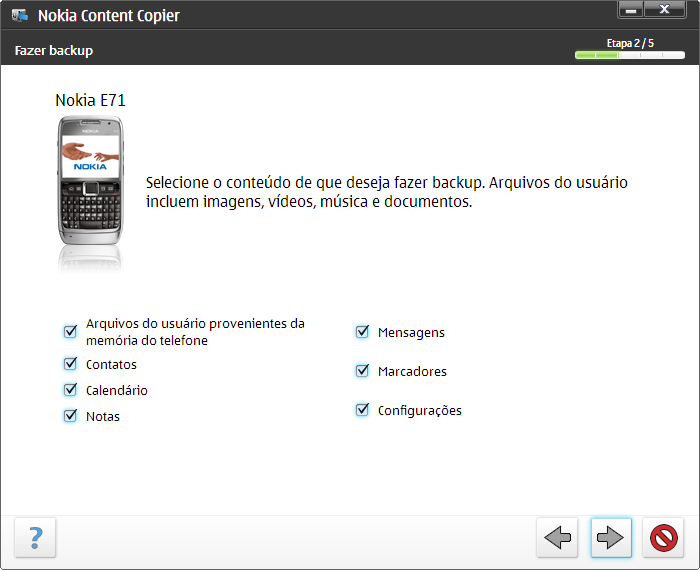
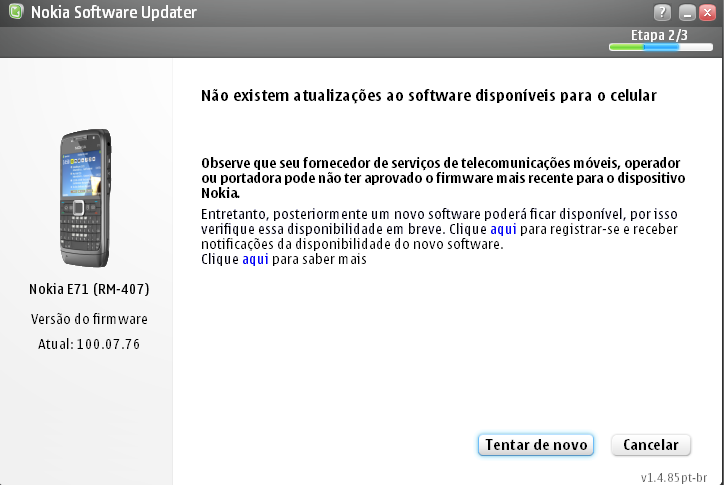


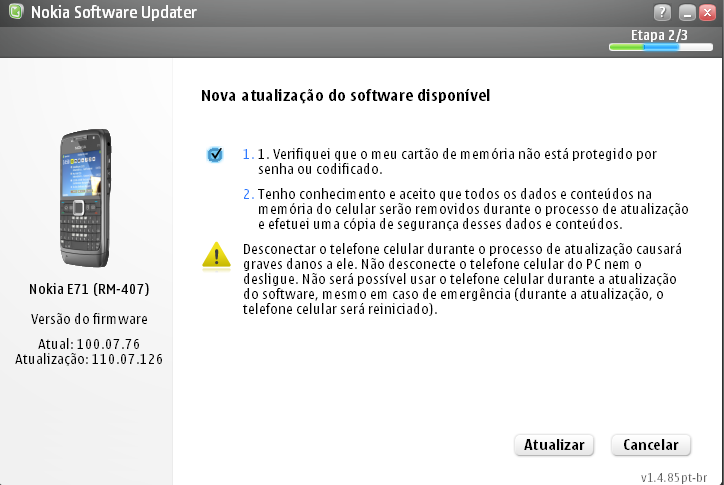


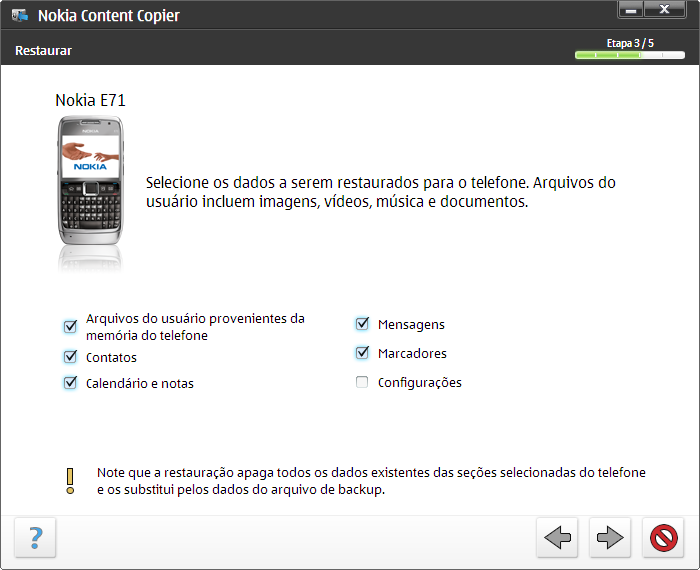



Deixe seu comentário